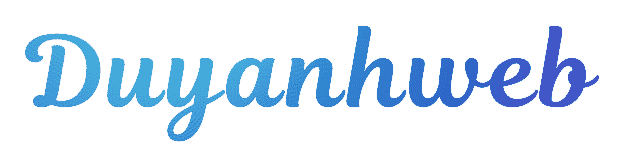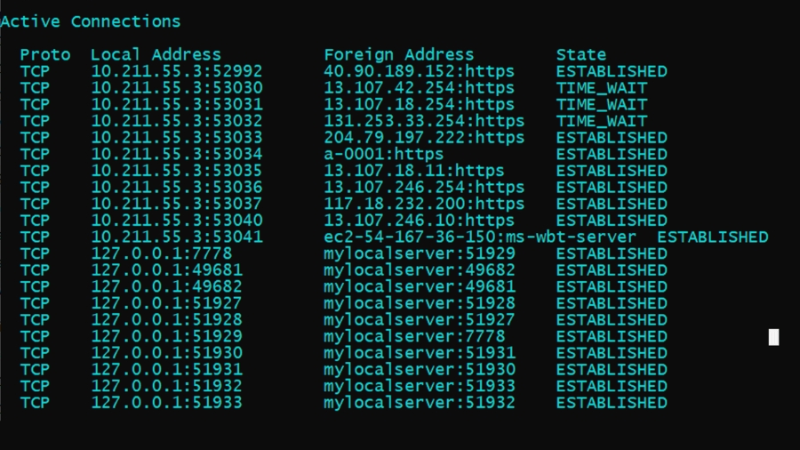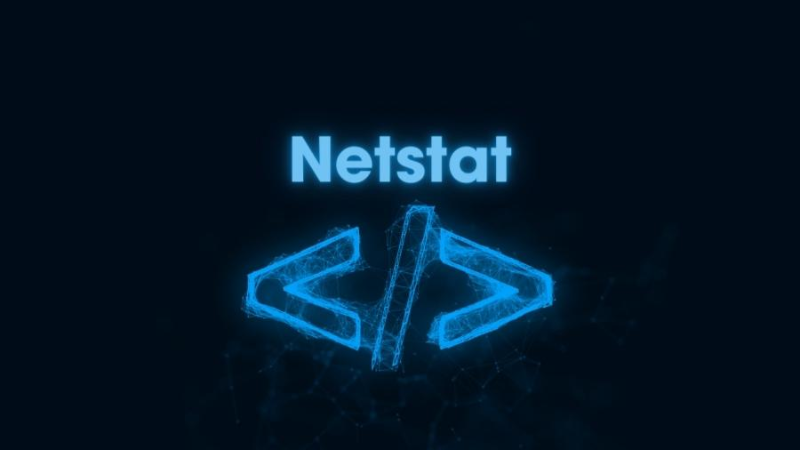Giới thiệu chi tiết về Netstat: Công cụ phân tích mạng hiệu quả
Netstat là một công cụ dòng lệnh mạnh mẽ và đa năng, được sử dụng để giám sát và quản lý các kết nối mạng trong hệ điều hành Windows, Linux, và UNIX. Tên đầy đủ của Netstat là “Network Statistics” (thống kê mạng). Netstat cung cấp thông tin chi tiết về các kết nối mạng đang hoạt động, các cổng đang mở, bảng định tuyến, và số liệu thống kê giao thức mạng, giúp người dùng theo dõi và phân tích hoạt động mạng một cách hiệu quả.
1. Cách chạy lệnh Netstat
Để sử dụng lệnh Netstat, bạn cần mở cửa sổ lệnh (Command Prompt trên Windows hoặc Terminal trên Linux). Bạn có thể chạy lệnh Netstat đơn giản chỉ với việc gõ netstat và nhấn Enter. Tuy nhiên, để thu thập thông tin cụ thể hơn, bạn có thể sử dụng các tham số bổ sung để mở rộng phạm vi và độ chi tiết của kết quả:
- netstat -a: Hiển thị tất cả các kết nối và cổng mạng đang mở, bao gồm cả các cổng đang ở trạng thái lắng nghe (LISTENING).
- netstat -n: Hiển thị các địa chỉ và cổng dưới dạng số (IP và số cổng), thay vì hiển thị tên miền hoặc tên dịch vụ. Điều này giúp việc phân tích nhanh hơn và chính xác hơn, đặc biệt khi kiểm tra các kết nối cụ thể.
- netstat -e: Cung cấp các thông tin thống kê về Ethernet, bao gồm số lượng gói tin đã nhận và gửi, giúp người dùng nắm bắt tình trạng lưu lượng mạng.
- netstat -s: Hiển thị số liệu thống kê chi tiết về từng giao thức (TCP, UDP, ICMP, v.v.), giúp theo dõi hiệu suất và phân tích các vấn đề liên quan đến giao thức cụ thể.
- netstat -b (trên Windows): Hiển thị các file thực thi (EXE) liên quan đến mỗi kết nối. Điều này đặc biệt hữu ích để xác định ứng dụng nào đang sử dụng mạng và giúp phát hiện các hoạt động đáng ngờ.
- netstat -o: Hiển thị ID của tiến trình (PID) liên quan đến mỗi kết nối, cho phép người dùng xác định tiến trình cụ thể đang sử dụng mạng.
2. Ý nghĩa của kết quả lệnh Netstat
Khi bạn chạy lệnh Netstat, kết quả sẽ bao gồm nhiều thông tin quan trọng liên quan đến các kết nối mạng. Các thông số chính bao gồm:
- Proto (Protocol): Cột này cho biết giao thức của kết nối, chẳng hạn như TCP hoặc UDP.
- Local Address (Địa chỉ cục bộ): Hiển thị địa chỉ IP và cổng của thiết bị đang sử dụng kết nối này. Địa chỉ này có thể là 127.0.0.1 (localhost) hoặc một địa chỉ IP khác của thiết bị trong mạng LAN hoặc WAN.
- Foreign Address (Địa chỉ từ xa): Hiển thị địa chỉ IP và cổng của thiết bị đang kết nối tới thiết bị cục bộ. Địa chỉ này có thể là máy chủ dịch vụ hoặc thiết bị khác trong mạng.
- State (Trạng thái): Thông tin về trạng thái của kết nối, có thể bao gồm:
- LISTENING: Đang lắng nghe kết nối đến.
- ESTABLISHED: Đã thiết lập kết nối và đang truyền dữ liệu.
- CLOSE_WAIT: Đang chờ đóng kết nối.
- TIME_WAIT: Đang chờ xác nhận đóng kết nối từ phía đối phương.
3. Cú pháp lệnh Netstat
Cú pháp cơ bản của Netstat là:
4. Tầm quan trọng của Netstat trong quản lý mạng
Netstat là công cụ hữu ích giúp quản trị viên mạng phân tích và kiểm tra các vấn đề liên quan đến mạng như:
- Kiểm tra kết nối đáng ngờ: Netstat cho phép người dùng xác định các kết nối không rõ nguồn gốc hoặc đáng ngờ, từ đó phát hiện kịp thời các cuộc tấn công mạng như Trojan hoặc phần mềm độc hại.
- Giám sát hiệu suất mạng: Thông qua Netstat, người dùng có thể kiểm tra trạng thái của các kết nối và cổng mạng, từ đó tối ưu hóa hiệu suất và cải thiện hiệu quả sử dụng tài nguyên mạng.
- Hỗ trợ khắc phục sự cố: Khi có vấn đề liên quan đến kết nối mạng, Netstat cung cấp thông tin chi tiết để giúp tìm ra nguyên nhân và khắc phục nhanh chóng.
Về Công ty Duy Anh Web
Công ty Duy Anh Web có địa chỉ tại số 5, 89/27 Cổng Bùng, Phùng Xá, Thạch Thất, Hà Nội, Việt Nam. Chúng tôi chuyên cung cấp các giải pháp về thiết kế và phát triển website, cùng các dịch vụ hỗ trợ quản lý và bảo mật hệ thống mạng. Với kinh nghiệm dày dặn và đội ngũ chuyên gia giàu kinh nghiệm, Duy Anh Web cam kết mang đến cho khách hàng các giải pháp hiệu quả, giúp bảo vệ và tối ưu hóa hệ thống mạng của doanh nghiệp.